一键ghost还原是什么意思呢?其实很多之前系统安装都是手动ghost实现系统安装的,虽然目前网上有很多优质的重装工具,但是还有很多朋友喜欢使用ghost还原,那么如何操作还原系统呢?接下来,小编给你详细操作下一键ghost还原win7系统。
如何实现一键ghost还原win7系统呢?我们知道市面上有很多一键重装系统的工具,但是很多提供的系统不是自己喜欢的,那么如何实现一键ghsot还原win7系统呢,今天小编教你一键ghost还原win7系统的方法,这就给您分享一下。
一键ghost还原win7系统的步骤:
一、准备工作
1、下载一键ghost工具
2、下载win7系统镜像包
二、安装步骤
1、双击打开ghost工具,注意提前备份好系统盘上面的资料,以及关闭杀毒软件。
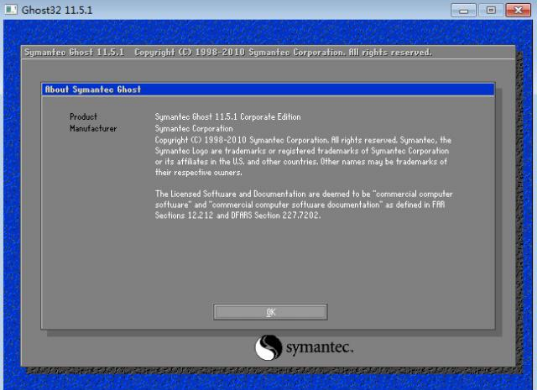
ghost还原电脑图解1
2、点击确定,然后依次点击Local—>Partition—>From Image,下图所示:

ghost还原电脑图解2
3、然后从出现的列表中找到下载win7系统镜像包,点击打开,下图:

ghost还原电脑图解3
4、出现的界面点击ok,下图:

还原电脑图解4
5、选择电脑硬盘,具体要看上面的磁盘大小判断哦。

win7系统电脑图解5
6、接着选择需要还原的盘符,然后点击ok。

ghost还原电脑图解6
7、出现的窗口点击YES,接着开始还原了。

win7系统电脑图解7
8、最后还原成功进入系统。

ghost还原电脑图解8
以上就是关于一键ghost还原win7系统的详细教程哦。
Copyright ©2018-2023 www.958358.com 粤ICP备19111771号-7 增值电信业务经营许可证 粤B2-20231006